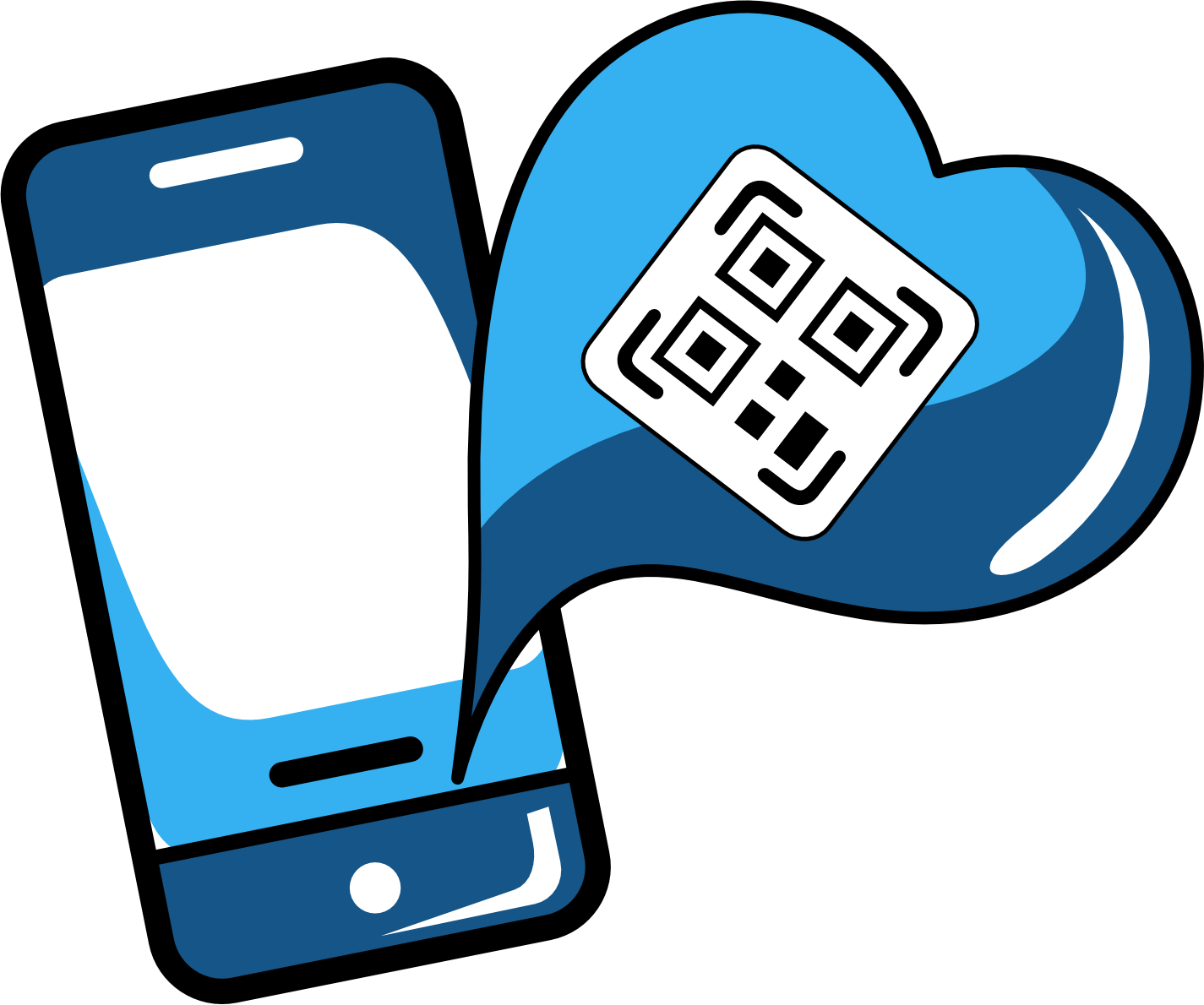¿Cómo instalar y activar eSIM en Huawei?
Instalar y activar una eSIM en tu Huawei con Android es un proceso simple. En esta guía, te mostramos paso a paso cómo configurar correctamente tu eSIM de Free Roaming para que disfrutes de conexión desde el primer momento.
Antes de empezar, ten en cuenta que:
- Puedes utilizar el código QR o los códigos manuales para realizar la instalación.
- Tu dispositivo debe ser compatible y no estar bloqueado por tu operador.
- Es fundamental contar con una conexión wifi estable.
- Si eliminas la eSIM una vez instalada, no podrás reinstalarla.
Índice de contenidos
Toggle¿Cómo instalar una eSIM en móviles Android Huawei?
Si ya tienes el código QR o los códigos manuales a la mano, estás listo para instalar tu eSIM en tu móvil Huawei. Solo sigue estos pasos:
Para instalar tu eSIM por medio del código QR:
- Ve a Ajustes > Selecciona Redes móviles > Toca en Gestión de eSIM > Selecciona Agregar eSIM > Activa la opción eSIM > Siguiente > Escanea el código QR > Toca en Agregar eSIM (NO cierres esta ventana, de lo contrario, la instalación se detendrá).
Para instalar tu eSIM manualmente:
- Ve a Ajustes > Selecciona Redes móviles > Toca en Gestión de eSIM > Selecciona Agregar eSIM >Activa la opción eSIM > Toca en Agregar eSIM de nuevo en la parte inferior de la pantalla > Selecciona la opción Entrar o Introducir manualmente > Copia y pega los códigos completos para dispositivos iOS independientemente de que tu móvil sea Honor (incluyendo SM-DP+ y el código de activación) que se enviaron a tu correo electrónico. Esto no es un enlace, sino un código que debe ingresarse en el espacio designado > Selecciona SIGUIENTE > Toca en Agregar eSIM (NO cierres esta ventana, de lo contrario, la instalación se detendrá).
¿Cómo activar una eSIM de Free Roaming en Huawei?
Activa tu eSIM de Free Roaming en tu Huawei solo cuando llegues a tu destino, así evitarás errores de conexión. ¿La activaste antes? No pasa nada, simplemente apaga el roaming de datos hasta llegar. Aquí te mostramos cómo activarla correctamente en tu Galaxy paso a paso.
- Ve a Ajustes > Selecciona Redes móviles > Toca en Gestión de eSIM > Escoge tu Free Roaming eSIM como Datos móviles predeterminados > Desactiva o apaga tu SIM personal > Revisa que la opción eSIM esté activada > Toca en tu Free Roaming eSIM > Revisa que la opción Activar esté encendida > Ve a atrás tres veces hasta el menú de Redes móviles > Elige la opción Datos móviles > Activa el interruptor de Datos móviles y el de Roaming o Itinerancia de datos.
Recomendaciones
Si después de activar el roaming de datos o la itinerancia de datos tu dispositivo no se conecta a la red, puede ser necesario seleccionar la red de forma manual. A continuación, te mostramos cómo hacerlo paso a paso:
- Ve a Ajustes > Toca en Redes móviles > Selecciona Datos móviles> Elige la opción Operador > Desactiva la opción Automática de Redes disponibles espera a que carguen los operadores disponibles.
Para elegir el operador correcto de tu plan, sigue estos pasos:
- Visita nuestro sitio web, busca el destino de tu eSIM; por ejemplo, México, haz clic en Especificaciones técnicas y consulta el apartado Redes. En este caso la mejor red para el plan de México es AT&T.
- Si no te funciona la conexión con el operador que cambiaste, intenta con los otros operadores que aparecen en el listado de las Especificaciones técnicas de tu plan.
¿Hay otra consulta que tengas?
Para cualquier otra consulta o ayuda adicional, nuestro chat de Atención al Cliente está disponible las 24 horas, todos los días.